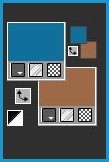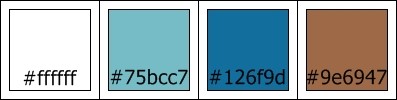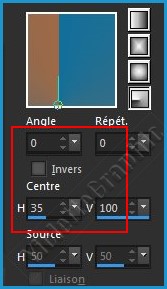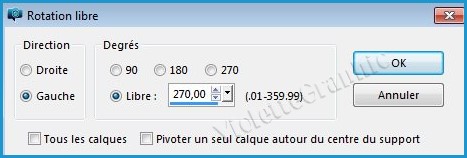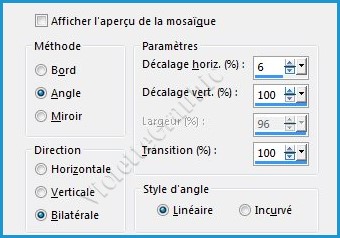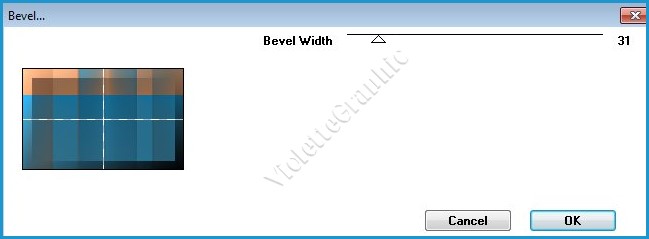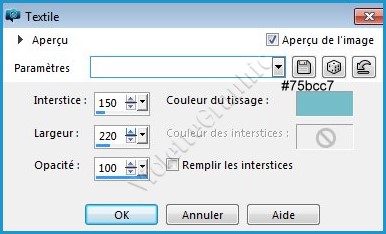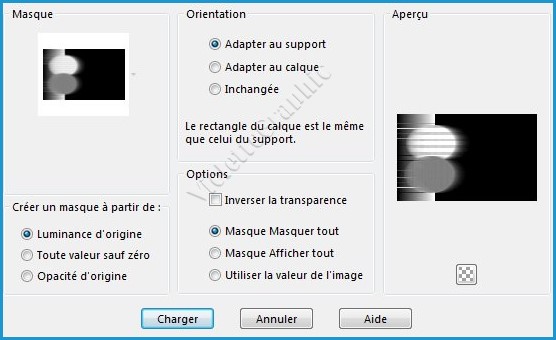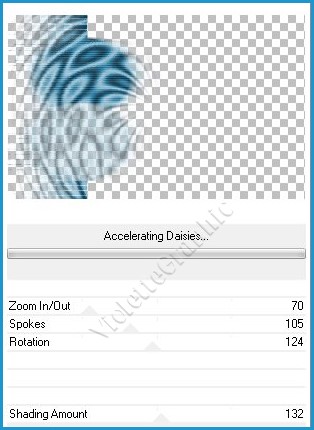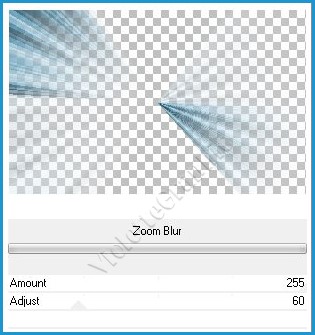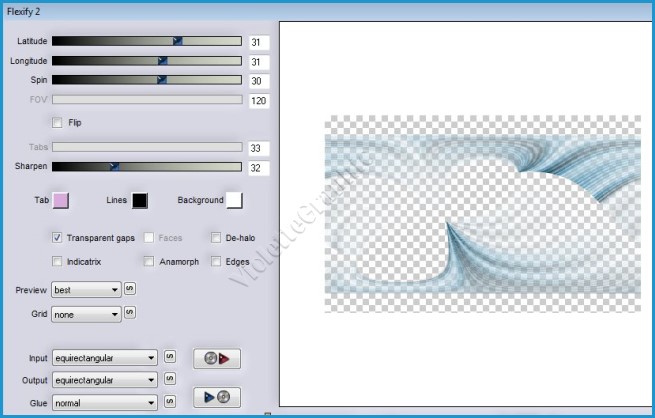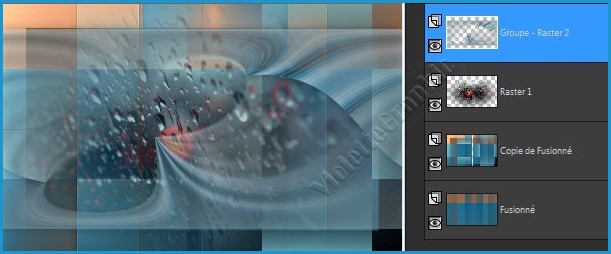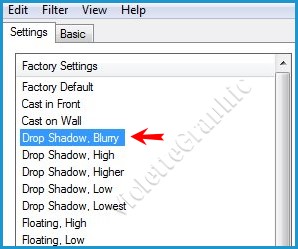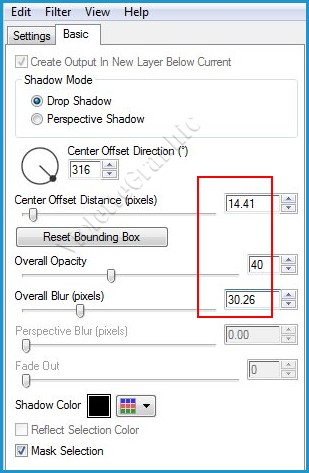|
Les Tutoriels Traduits de Ildikoavec son aimable autorisation ***
Merci beaucoup à Ildikode m'avoir donné l'exclusivité de la traduction française de ses tutoriels***
*** Cette traduction m'appartient et est destinée à usage personnel. Si vous désirez la partager dans un groupe, site ou forum, il est impératif de mettre un lien vers mon site et surtout vers ce tutoriel Il est interdit d'en copier partie ou totalité.
*** Rainy Dayvous trouverez l'original de ce tutoriel ICI *** Ce tutoriel a été réalisé dans PSP X8 mais peut être effectué dans les autres versions PSP Ces traductions m'appartiennent Il est strictement interdit de les copier ou de les distribuer sur le Net *** Pour faire ce tutoriel vous aurez besoin : "Rainy Day 1 Masque" .... "Rainy Day Mask 2" "Noci Rainy Day" .... "fantazianev Rainy Day" "Rainy Day Rainy Day" .... "deco Rainy Day" "Swatch Rainy Day" *** Filtres : ICI Flaming Pear : Flexify 2 Alein Skin Eye Candy 5: Impact : Perspective Shadow Filters Unlimited 2 : Mock : Bevel Tramages : Accelerating Daisies VM Stylize : Zoom Blur *** *** Les tubes sont offerts à usage personnel Vous n'avez pas la permission de placer ces tubes sur un autre site sans la permission du créateur ***
*** ** Ouvrir les tubes , les dupliquer et fermer les originauxVous pouvez utiliser vos autres couleurs ** Placer en premier-plan la couleur #126f9b et en arrière-plan la couleur #9e6947
**Palette de couleurs:
*** 1 - Ouvrir une image transparente de 800 x 500 pixels Remplir de dégradé rectangulaire angle: 0°/Répétition : 0/Inverser non cochéCentre: hor.= 35/ vert.=100
**Calques/Dupliquer
2 - Image/Rotation libre de 270° à gauche
**Effets/Effets d'image/Mosaïque sans jointure réglages suivants:
**Effets/Effets de bords/Accentuer ** Effets/Effets 3D/Ombre Portée : 0/0/60/30/couleur #000000**Calques/Fusionner les calques visibles **Calques/Dupliquer
3 -Effets/ Mock/ Bevel
**Effets/Effets de Textures/Textile réglages suivants :
4 - Calques/Nouveau calque Sélection/Sélectionner Tout **Activer le tube Rainy Day rainy day.png Edition/Copier/Edition/Coller dans la sélection Sélection/Ne rien sélectionner Opacité à 70%
5 - Calques/Nouveau calque Remplir de couleur #126f9b
**Activer le masque Theodore maszk 1.jpg Calques/Nouveau calque de masque/à partir d'une image/Ajout d'un masque à partir d'une image sélectionner le masque Theodore maszk 1.jpg
**cocher luminance d'origine **Dans la Palette des calques clic droit sur le calque groupe /Fusionner le groupe
**Effets/ Unlimited 2 /Tramages /Accelerating Daisies réglages suivants :
**Effets/ Unlimited 2 / VM Stylize / Zoom Blur réglages suivants :
**Effets/ Flaming Pear / Flexify 2 réglages suivants :
Nous en sommes là:
6 - Calques/Nouveau calque Remplir de couleur #ffffff
**Activer le masque Rainy Day maszk 2.jpg Calques/Nouveau calque de masque/à partir d'une image/Ajout d'un masque à partir d'une image sélectionner le masque Rainy Day maszk 2.jpg
**cocher luminance d'origine **Dans la Palette des calques clic droit sur le calque groupe /Fusionner le groupe Mode de fusion: Luminance Héritée Opacité à 100% Effets/Effets de bords/Accentuer ** Effets/Effets 3D/Ombre Portée : 0/0/60/30/couleur #000000
7 - Ouvrir le tube Rainy Day fantazianev.png Edition/Copier/ Edition/Coller comme nouveau calque Mode de fusion: Multiplier Opacité à 80%
**Ouvrir le tube Rainy Day deco.png Edition/Copier/ Edition/Coller comme nouveau calque Mode de fusion: Multiplier Opacité à 80%
** Ouvrir le tube Rainy Day noci.png Edition/Copier/ Edition/Coller comme nouveau calque Image/Redimensionner à 105% /décocher " Redimensionner tous les calques" Placer comme sur l'image finale
**Effets/Alien Skin Eye Candy 5 /Impact Perspective Shadow réglages suivants **Onglet Settings Drop Shadow, Blurry
Onglet Basic:
**Calques/Fusionner les calques visibles
8 - Image/ Ajouter des bordures: symétrique: 1 pixel couleur #75bcc7 **Image/ Ajouter des bordures: symétrique: 3 pixels couleur #ffffff **Image/ Ajouter des bordures: symétrique: 1 pixel couleur #75bcc7 **Image/ Ajouter des bordures: symétrique: 15 pixels couleur #126f9b
**Sélection/Sélectionner Tout Sélection/modifier/Contracter de 15 pixels Sélection/Inverser Sélection/Transformer la sélection en calque **Effets/Effets de Textures/Stores réglages suivants :
**Effets/Effets de Textures/Stores réglages suivants :
**Image/ Ajouter des bordures: symétrique: 1 pixel couleur #75bcc7
9 - Calques/ Fusionner tous ** Placer votre signature** Exporter en JPG Optimisé
***
Une autre version:
***
*** Année 2016 *** Cette traduction m'appartient et est destinée à usage personnel. Si vous désirez la partager dans un groupe, site ou forum, il est impératif de mettre un lien vers mon site et surtout vers ce tutoriel Il est interdit d'en copier partie ou totalité.
|